Email API
Activer cette API
Dans la version SaaS, vous pouvez demander d'accéder à cette API en utilisant le système de support.
Si vous êtes administrateur de cette instance, vous pouvez autoriser les utilisateurs comme ceci :
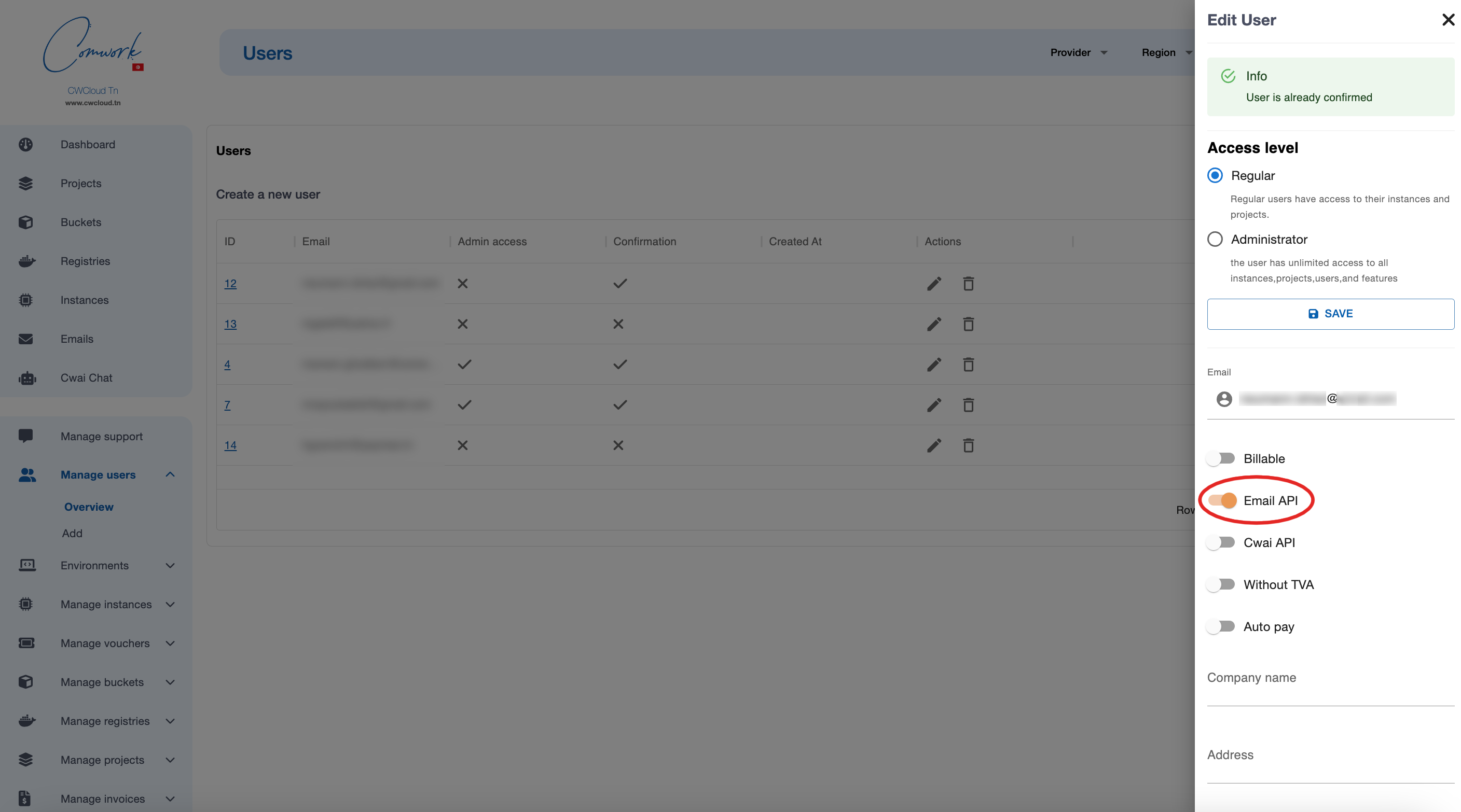
Formulaire
Une fois que vous êtes activé, vous pouvez utiliser l'API au travers de cette interface :
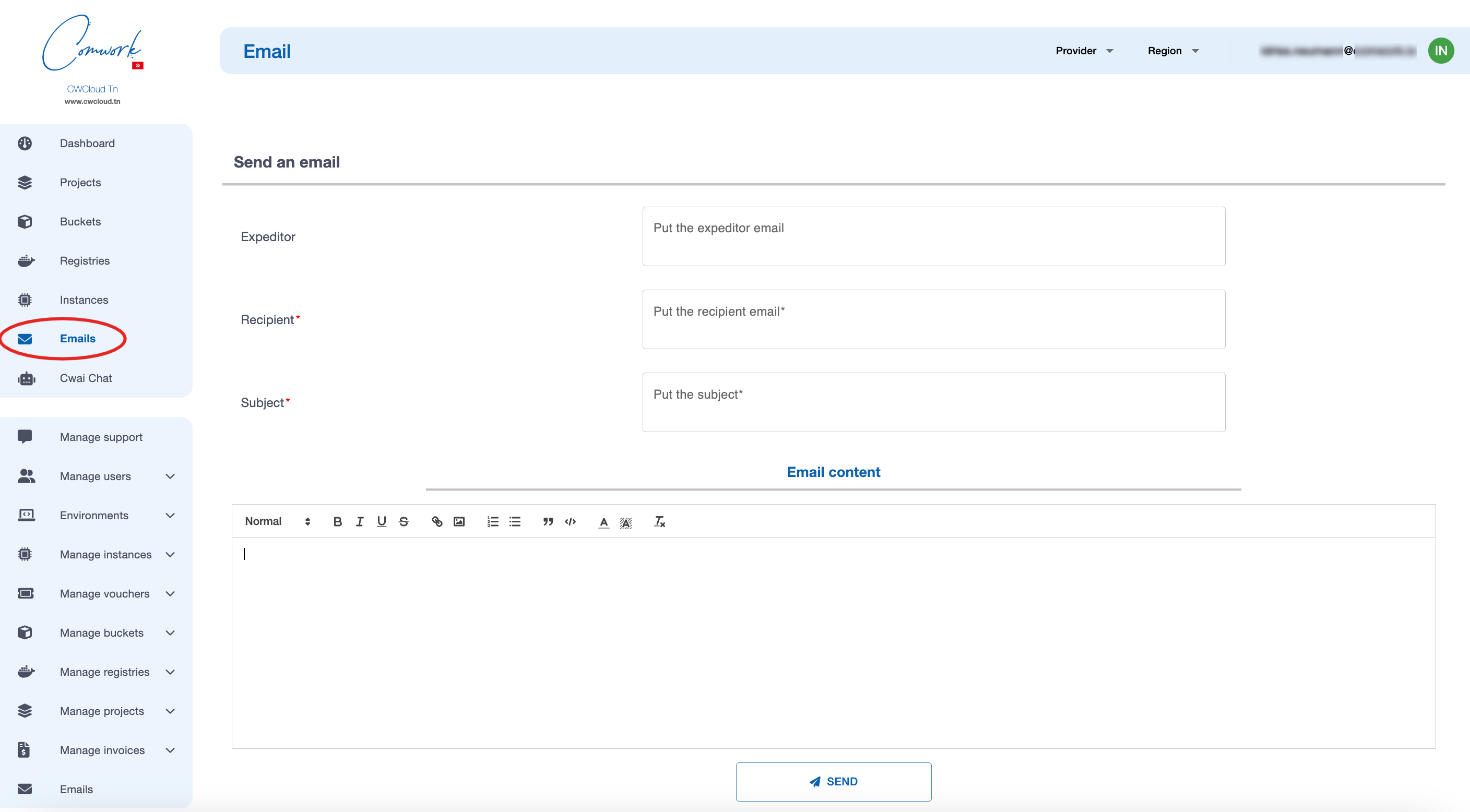
Utiliser l'API
Vous pouvez utiliser cet endpoint dans vos applications pour envoyer des emails :
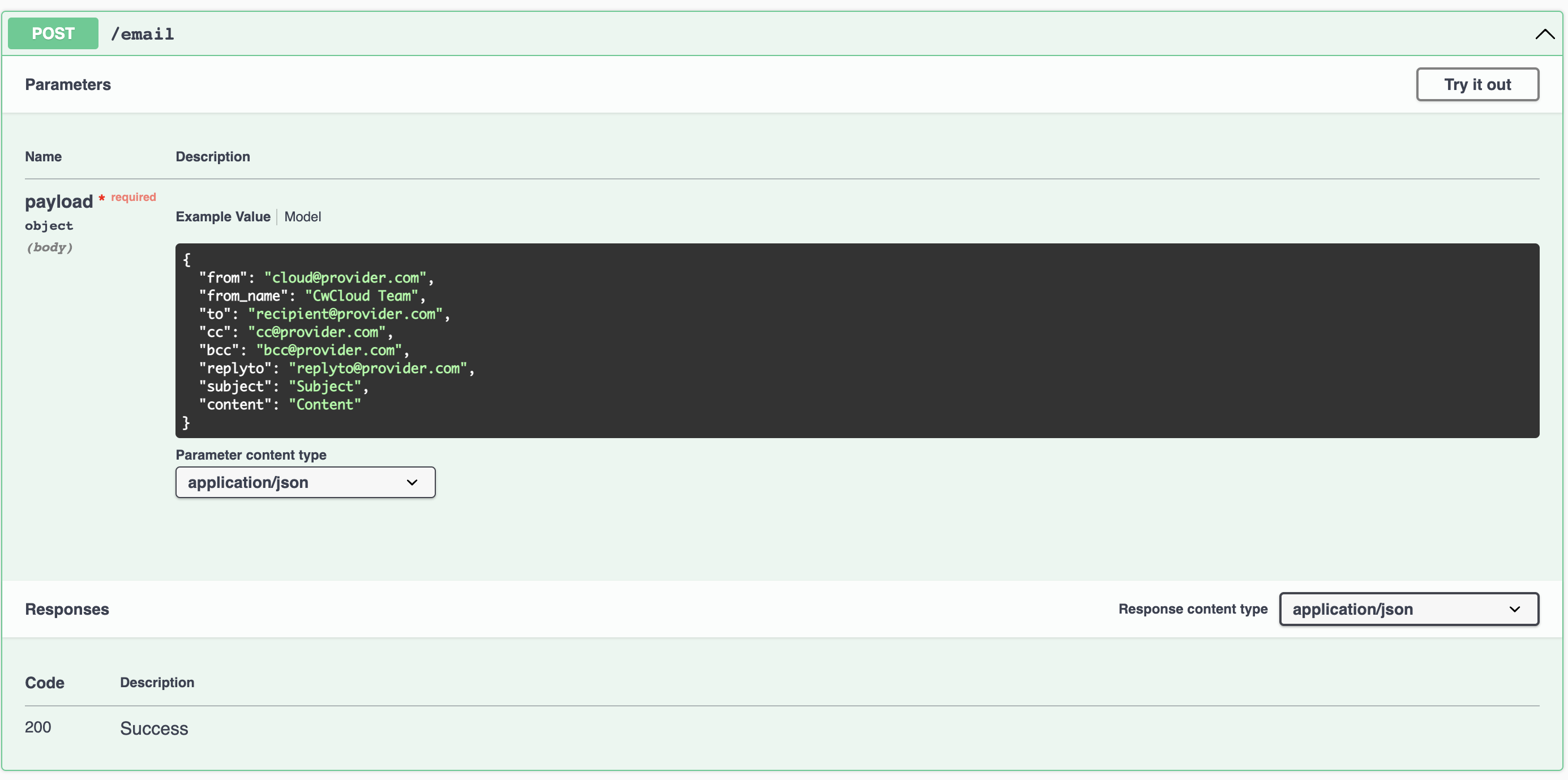
Voici ce que cela donne avec curl :
curl -X 'POST' \
'https://api.cwcloud.tech/v1/email' \
-H 'accept: application/json' \
-H 'Content-Type: application/json' \
-H 'X-Auth-Token: XXXXXX' \
-d '{
"from": "cloud@provider.com",
"to": "recipient@provider.com",
"bcc": "bcc@provider.com",
"subject": "Subject",
"content": "Content"
}'
Notes :
- Si vous êtes sur la version Tunisienne, remplacer
cloud-api.comwork.ioparapi.cwcloud.tn - Vous devez remplacer la valeur
XXXXXXavec votre propre token généré via cette procédure
Pièces jointes
Il est possible de passer une pièce jointe aux emails avec le bloc optionnel attachment:
curl -X 'POST' \
'https://api.cwcloud.tech/v1/email' \
-H 'accept: application/json' \
-H 'Content-Type: application/json' \
-H 'X-Auth-Token: XXXXXX' \
-d '{
"from": "cloud@provider.com",
"to": "recipient@provider.com",
"bcc": "bcc@provider.com",
"subject": "Subject",
"content": "Content",
"attachment": {
"mime_type": "application/pdf",
"file_name": "invoice.pdf",
"b64": "base64content"
}
}'
Notes :
- Vous devrez encoder en base64 le contenu du fichier à envoyer en pièce jointe avant de le mettre dans le champs
b64. Sous Linux ou mac, vous pouvez utiliser la commandebase64 -i invoice.pdfet récupérer la sortie.
Plugins pour CMS
Plugin pour wordpress
Installation et configuration
Vous pouvez télécharger ce plugin:
1/ Télécharger la bonne extension (soit la -tech si vous utilisez l'instance console.cwcloud.tech, soit la -tn si vous utilisez l'instance console.cwcloud.tn)
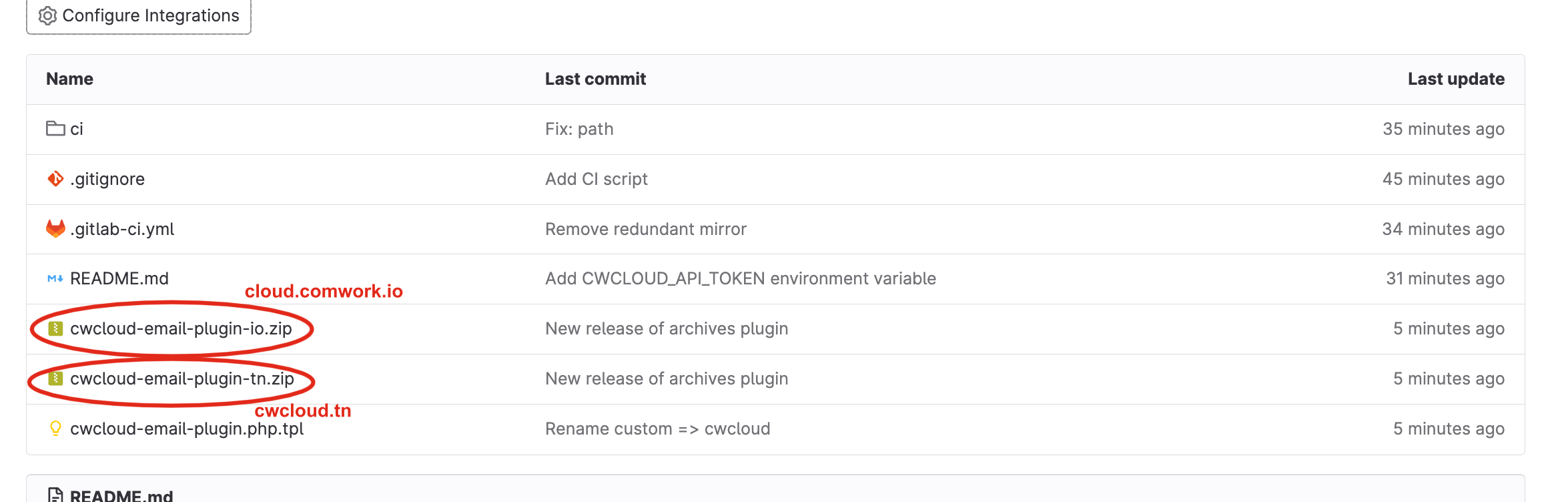
2/ Configurer l'extension :
Générer des clefs d'API. Vous pouvez aller voir ce tutoriel
Ensuite copier/coller la clef secrète ici :
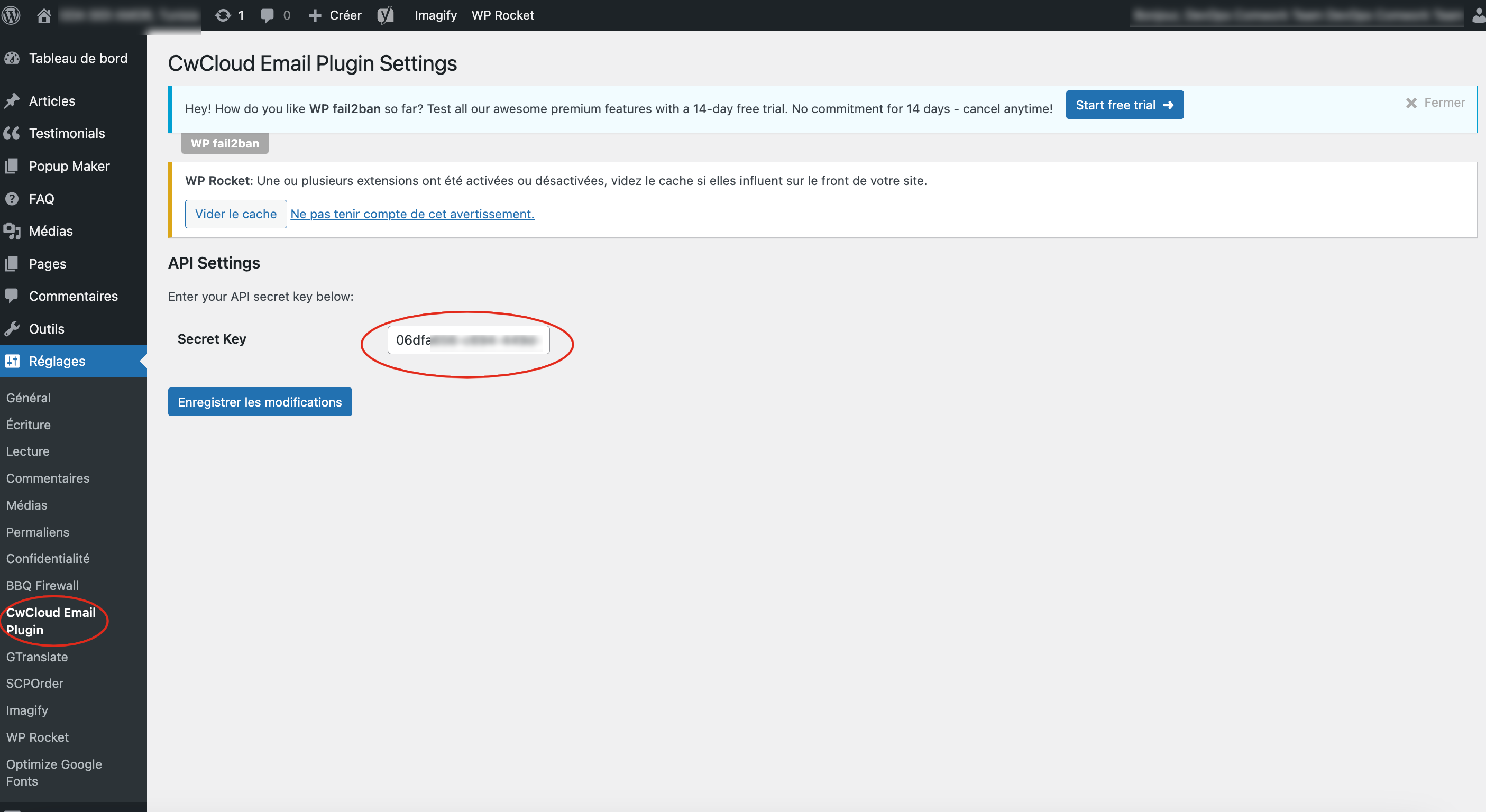
Debogage
Se connecter au conteneur wordpress, installer vim et ouvrir le fichier cwcloud-email-plugin.php
docker exec -it wp_app /bin/bash
root@4d9443458fedapt update -y
root@4d9443458fedapt install -y vim
root@4d9443458fedvim wp-content/plugins/cwcloud-email-plugin-tn/cwcloud-email-plugin.php
Ajouter la ligne suivante :
// ...
function cwcloud_email_send($phpmailer) {
$api_endpoint = 'https://api.cwcloud.tn/v1/email';
if (!$to_addr && !empty($tmp_to_addr = $phpmailer->getToAddresses()) && !empty($tmp_to_addr[0]) && $tmp_to_addr[0][0]) {
$to_addr = $tmp_to_addr[0][0];
}
if (!$to_addr) {
$to_addr = $from_addr;
}
$bcc_addr = $phpmailer->AddBCC ? $phpmailer->AddBCC : null;
# Cette ligne
error_log(sprintf("CWCLOUDEMAIL from = %s, to = %s, bcc = %s", $from_addr, $to_addr, $bcc_addr));
// ...
}
// ...
Puis sortir et monitorer les logs du conteneur en re-jouant le scénario d'envoi de mail qui ne fonctionne pas. Cela vous indiquera s'il manque des infos obligatoire voire même si le phpmailer de wordpress a été invoqué.
docker logs wp_app -f 2>&1 | grep CWCLOUDEMAIL
Prestashop
Vous pouvez utiliser ce plugin:
1/ Télécharger la bonne extension (soit la -tech si vous utilisez l'instance console.cwcloud.tech, soit la -tn si vous utilisez l'instance console.cwcloud.tn)
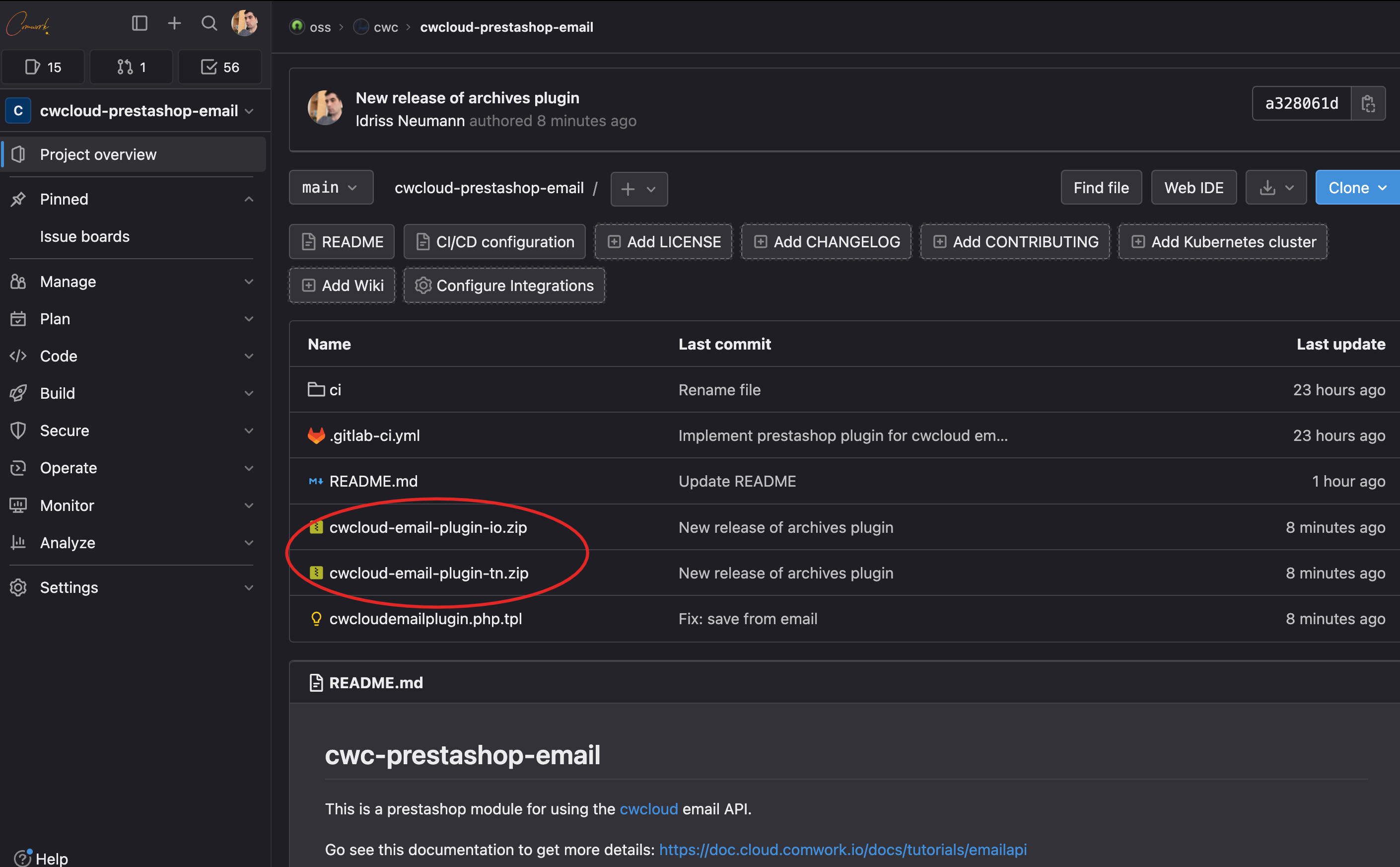
Ensuite l'uploader, vous pourrez alors la voir et la configurer ici :
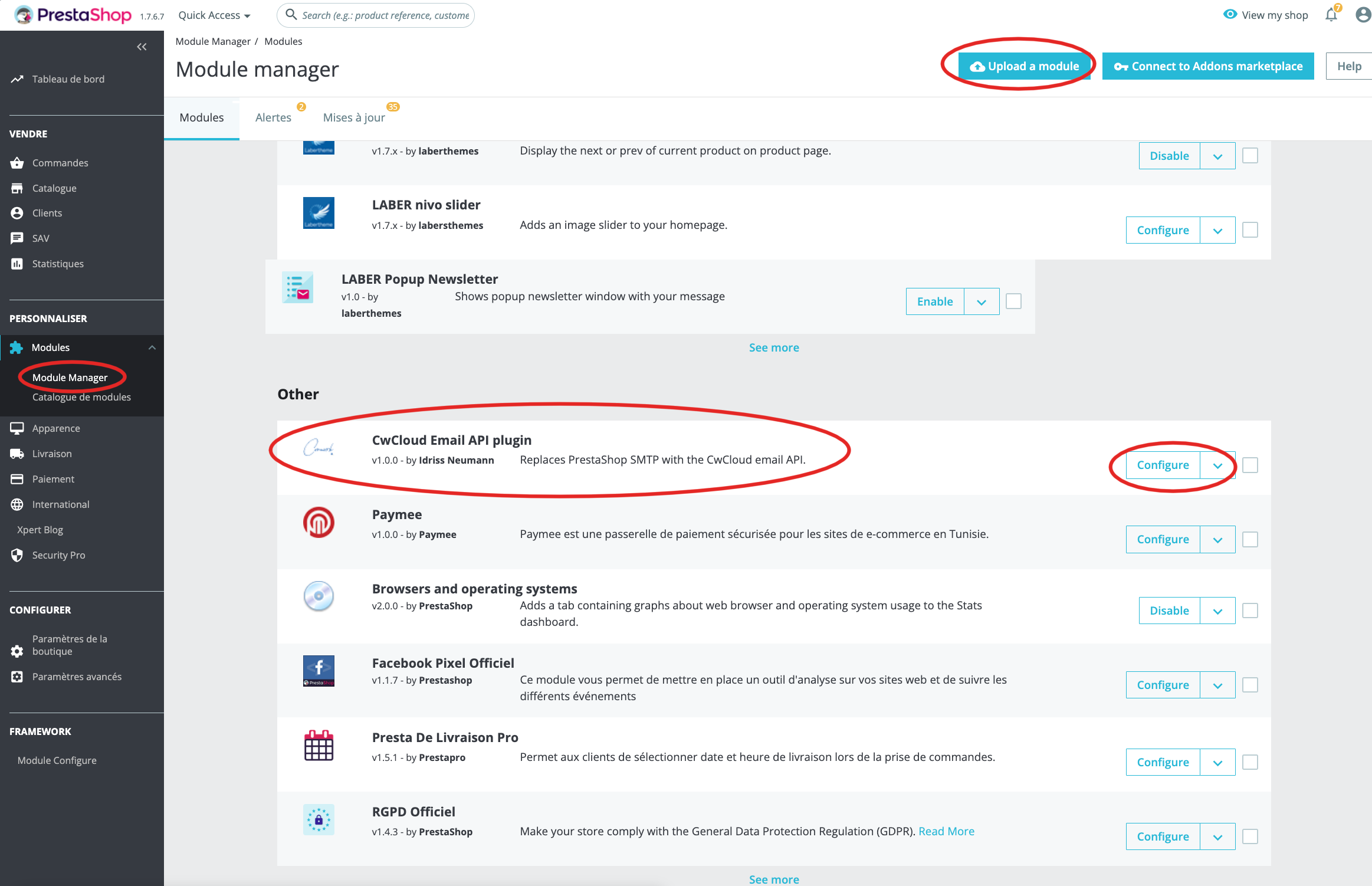
2/ Configurer l'extension :
Générer des clefs d'API. Vous pouvez aller voir ce tutoriel
Ensuite copier/coller la clef secrète ici :
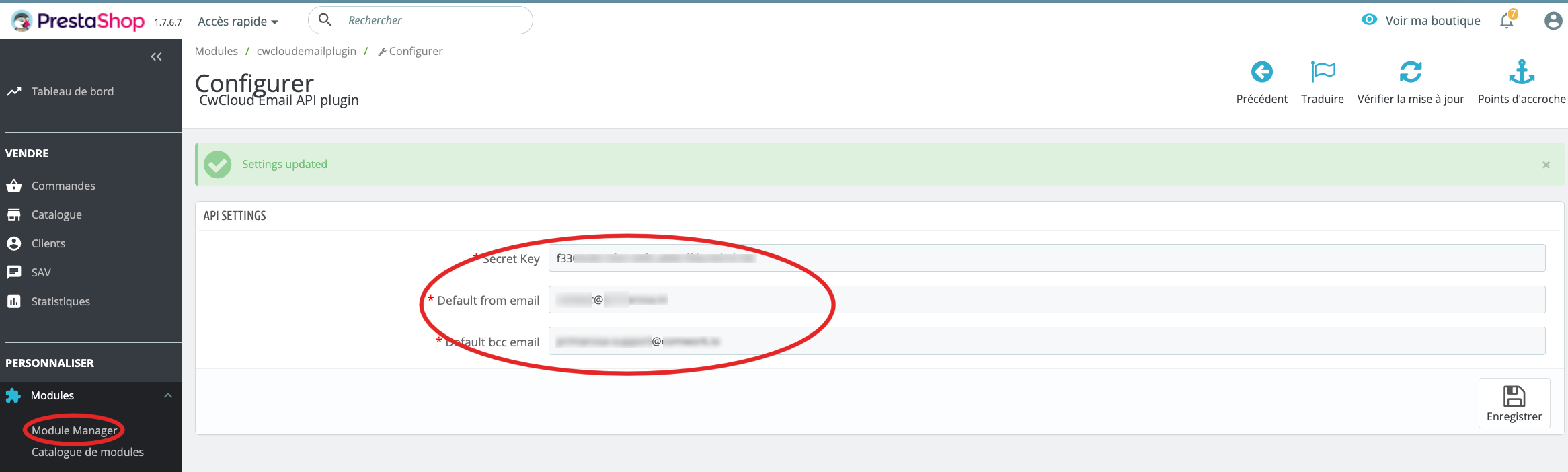
Vous aurez aussi à choisir une adresse email d'envoi et de copie cachée depuis cette interface de configuration.